PPT摳圖操作真的很簡單,上傳照片可以快速識別選取主體刪除背景,效果也很不錯,這裏教大家具體的操作方法~
1、powerpoint電腦office軟件powerpoint平時大家主要用來制作演示文稿,用來摳圖其實也很方便,新建空白演示文稿之後點擊【插入】導入圖片之後點擊圖片選擇【格式】點擊【刪除背景】。
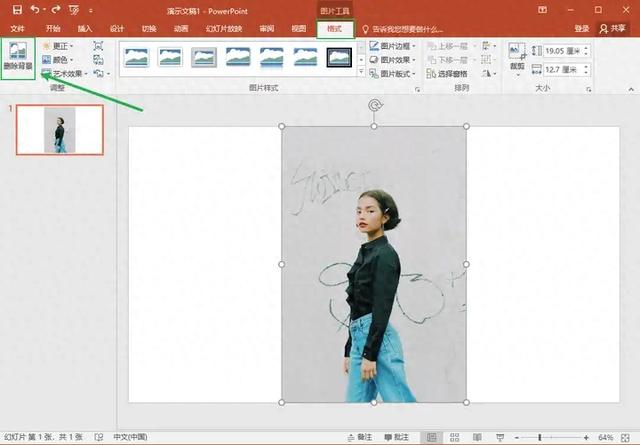
它會自動識別並摳除背景,一般需要手動調節一下摳圖的區域,這個方法比較適合簡單背景的圖片摳圖,複雜的可能無法准確識別,需要手動標記保留區域以及刪除區域。
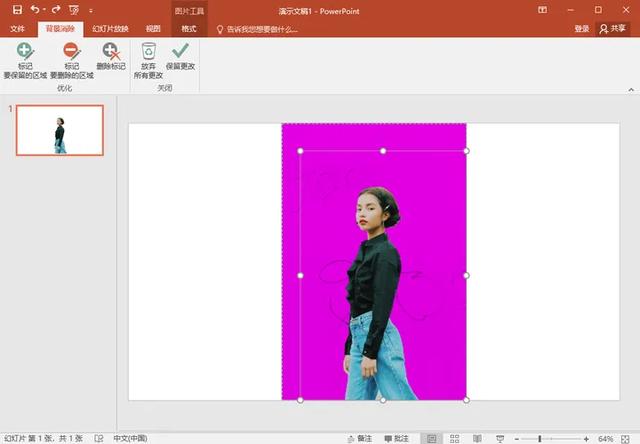
摳圖完成後就是下面這樣的效果啦,右擊圖片選擇【另存爲圖片】保存下來就是png格式的了。

不過個人感覺這個方法適用範圍不廣,對于背景複雜的圖片根本摳不幹淨,手動選擇刪除區域效果也不盡如人意,邊緣很突兀不自然,大家可以試試其他的摳圖方法。
2、圖片編輯助手這款軟件的圖片處理功能非常專業和全面,大大小小幾十種功能,基本都是平常常用到的,它的界面簡潔,打開後功能一目了然,操作也很簡單,適合新手使用。
主要功能包括綜合編輯、圖片裁剪、格式轉換、修改尺寸、圖片旋轉、拼圖、圖片壓縮等等,還有一些其他的特色功能,包括AI繪畫、照片修複等!
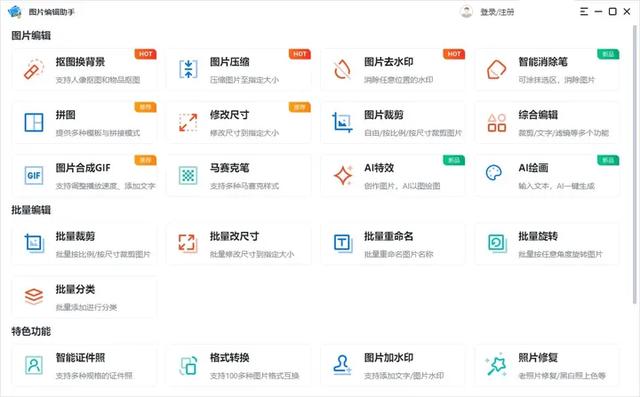
【摳圖換背景】
上傳照片自動識別主體摳出,摳得幹淨又自然,支持自定義背景、選擇模板庫背景、純色背景,也可以導出png透明背景素材。
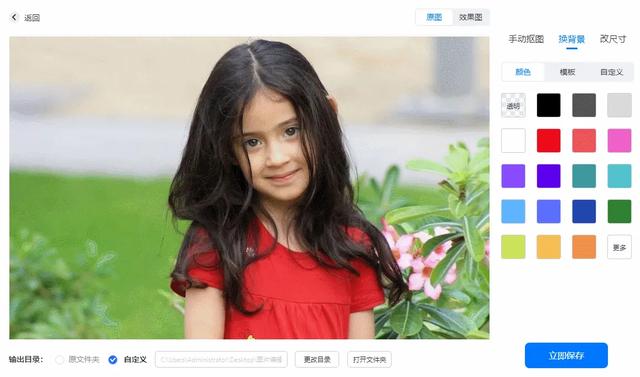 3、萬能圖片編輯器
3、萬能圖片編輯器這款軟件的功能真的是很全面,無論是圖片編輯、圖片格式轉換、拼圖、圖片壓縮、摳圖、證件照制作還是照片去水印等,它都能勝任!而且,打開軟件後,頁面簡潔明了,所有功能都清晰地展示在那裏,讓人一眼就能看到。
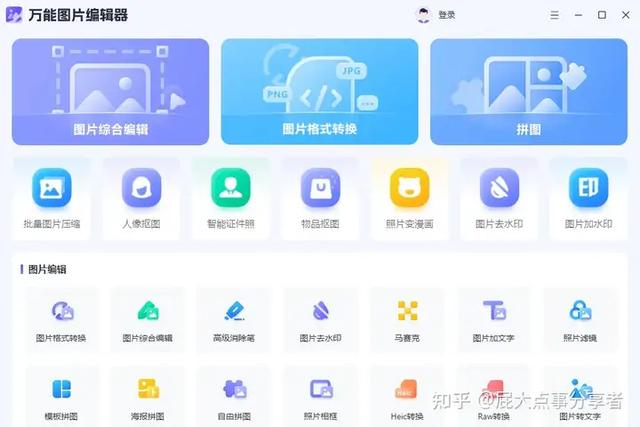
首頁點擊【人像/物品摳圖】功能之後上傳照片自動識別摳出主體,看看效果如下所示,還是很不錯的吧~
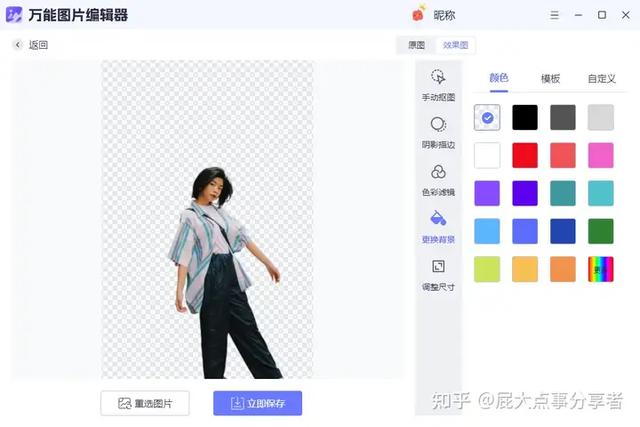
可以在線更換模板庫背景、純色背景,也能選擇相冊背景更換,來看一下換背景前後對比圖。
 4、Fococlipping
4、Fococlipping這是一個在線 AI 摳圖網站,無需登錄即可直接使用。它可以免費保存摳出的低分辨率照片,但這些照片可能會比較模糊。如果需要保存高分辨率的照片,則需要消耗積分。
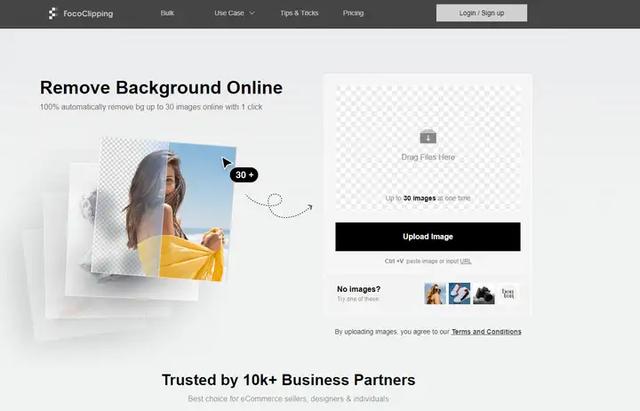
上傳照片它會自動扣除背景,也可以根據需求在左上方選擇摳圖類型、擦除、修複畫面。
點擊可以免費保存低分辨率499*500的JPEG/png格式圖片。
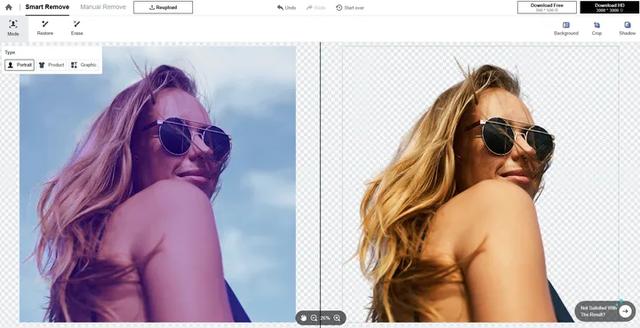
以上就是本次分享到的全部內容了,希望能對你有所幫助~
